AWX Ansible Temel Konfigürasyon Bölüm-3
Merhaba, bundan önceki üç makalemizde sırayla AWX Ansible’ın kurulumu, Linux sistemlere erişim ve Workgroup ortamındaki Windows sistemlerine erişimleri inceledik. Bu makalemizde ise Domain ortamındaki Windows Sistemlere nasıl erişebileceğimizi inceleyeceğiz.
https://www.cozumpark.com/awx-ansible-kurulumu/
https://www.cozumpark.com/awx-ansible-temel-konfigurasyon-bolum-1
https://www.cozumpark.com/awx-ansible-temel-konfigurasyon-bolum-2
Örnek senaryomuzda bir domain ortamımız var ve domain ortamımızda bulunan bir windows bilgisayara bağlanmaya çalışacağız.
Bunun için ilk olarak AWX’in kurulu olduğu sunucunun dns ayarları değiştiriyorum. Aşağıdaki dosyayı düzenliyoruz. Sizdeki config dosyasının ismi farklı olabilir önemli değil.
/etc/netplan/00-installer-config.yaml“nameservers” kısmına domain controller’ın ip’si olan “192.168.1.43” yazıyor ve “search” kısmına etki alan adımı yazıyorum “meram.local“
Sonrasında “netplan apply” komut ile ayarlarımı etkin hale getiriyorum ve sonrasında dns sorguları yapabiliyormuyum diye kontrol ediyorum.
Ben bu senaryoda “S001-050.meram.local” fqdn’e sahip windows bilgisayarı kontrol edeceğim için onu “nslookup” komutu ile sorguluyorum ve DNS Server başarılı bir şekilde cevap veriyor.
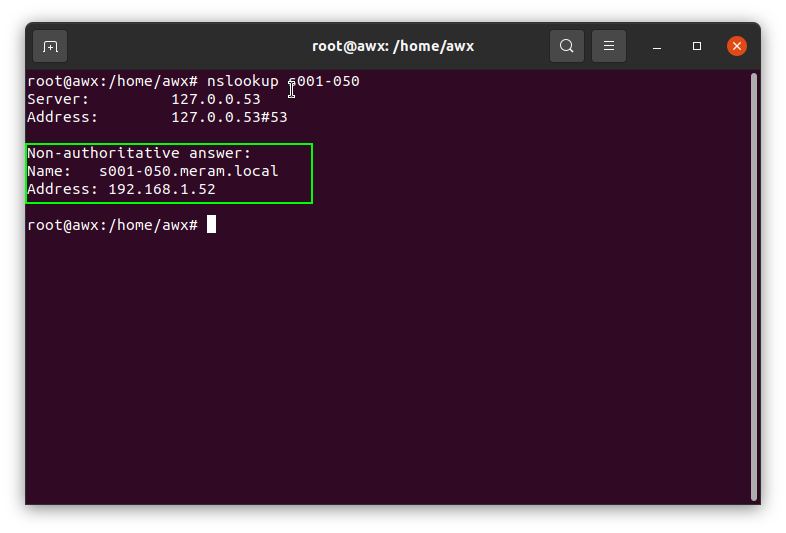
Aşağıdaki görsel “meram.local” domain’ine üye bilgisayarları görüyoruz. Bağlantı sağlamak istediğimiz bilgisayar “S001-050” isimili bilgisayar.
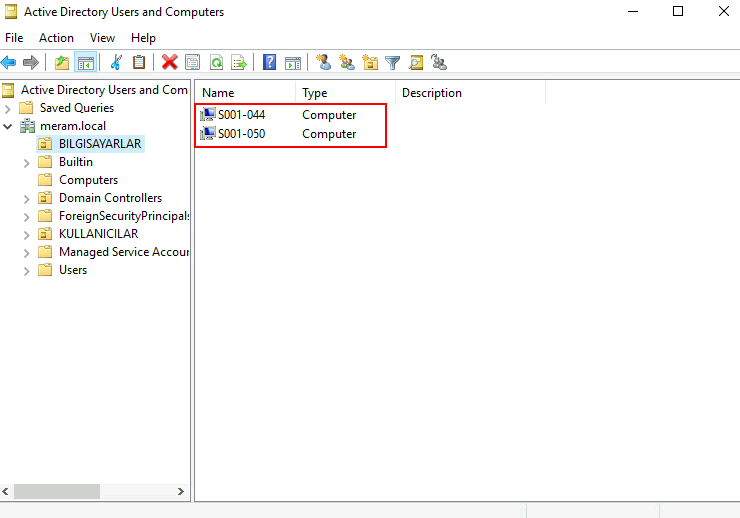
Daha önceki makalelerde payşatığımız ve sistem üzerinde WinRM izinlerini ayarlayan ps scriptini çalıştıyoruz. PS script’ine https://www.cozumpark.com/awx-ansible-temel-konfigurasyon-bolum-2/ buradan erişebilirsiniz. Scripti kaydettikten sonra administrator yetkilier ile çalıştırııyorum ve bilgisayar üzerindeki firewall’u da kapatıyorum. Bu adımlardan sonra bilgisayar AWX Ansbile ile iletişime hazır hale geliyor.
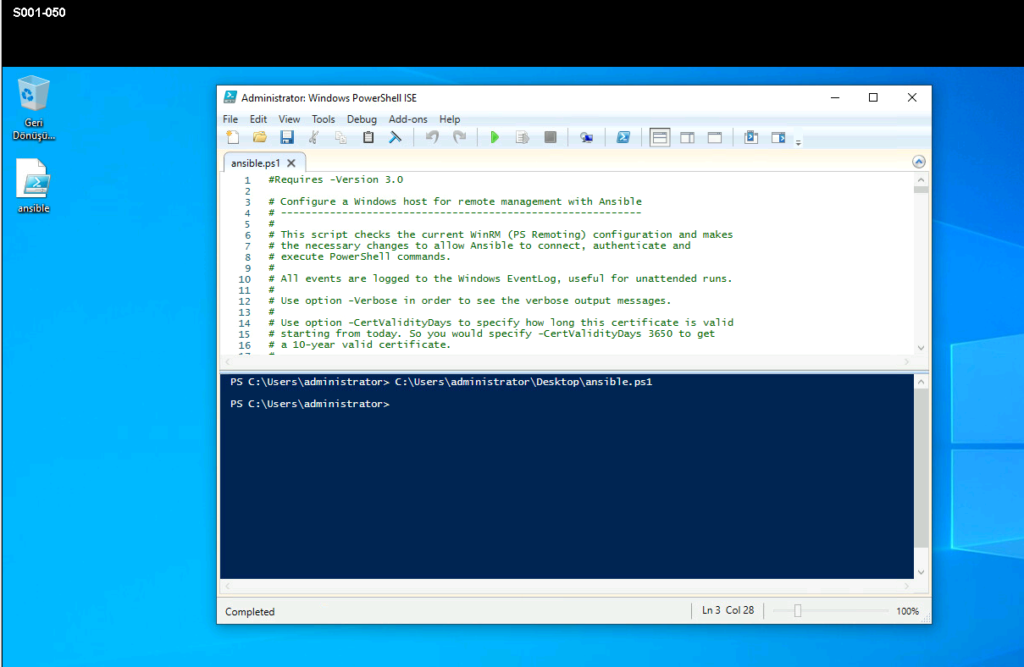
Şimdi tekrar AWX tarafına dönüyorum. Temel ayarları bundan önceki makale serilerinde yapmıştım ama kısaca ilk olarak oluşurulması gerekenler aşağıdaki gibi;
- Organizations
- Inventories
- Hosts
- Credentials
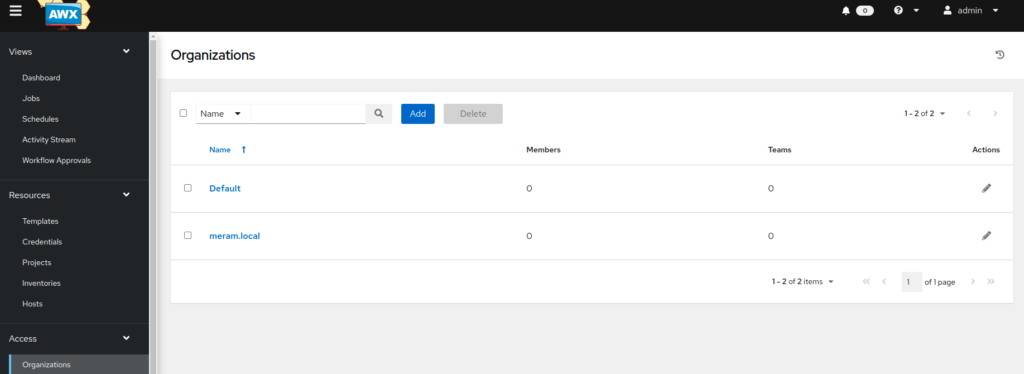
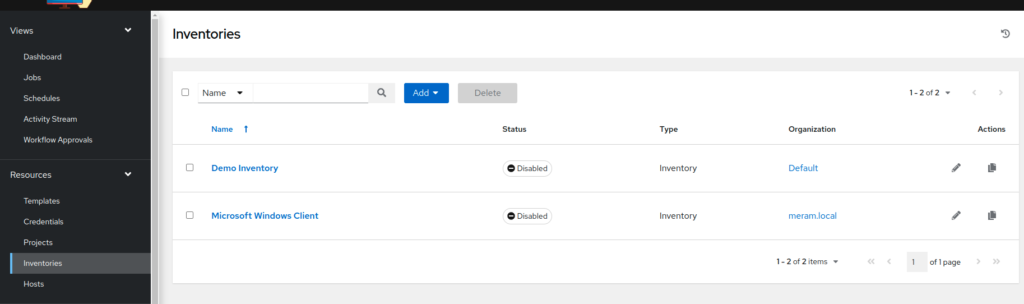
Önceki makalede workgroup ortamda olan bir windows bilgisayara bağlanmıştık. Burada ise Domain ortamında olan bir bilgisayar var bu yüzden bağlantı için Kerberos’u kullanacağız. Bu nedenle Host tanımlarken “Variables” alanına aşağıdaki değerleri yapıştırıyoruz.
ansible_winrm_server_cert_validation: ignore
ansible_port: 5986
ansible_connection: winrm
ansible_winrm_transport: kerberos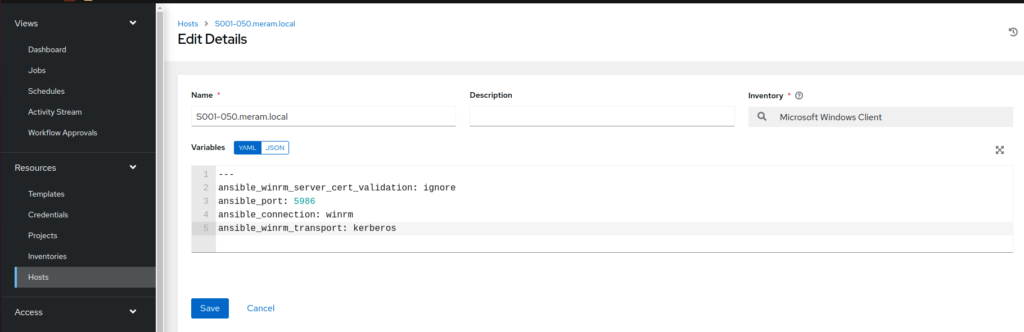
Credentials tanımlaması yaparken domainde yetkili bir kullanıcı kullanmamız gerek ben “administrator” hesabını kullandım. Bu doğru bir yöntem değil çünkü domain admin gibi yüksek haklara sahip bir hesabı kullanmak büyük güvenlik sorunlarına neden olabilir. Bu bir test ortamı olduğu için kullanıyorum ancak siz düşük ayrıcaklı bir hesap ile devam etmelisiniz özellikle bu bir Prod ortamı ise. Diğer makale serilerinde “AWX Ansible Hardening” başlığı altında bu konulara detaylıca değineceğiz.
ÖNEMLİ NOT: ” Domain ortamında kullanılmak üzere bir kullanıcı bilgisi girilirken “kullanıcı ad@DOMAIN” şeklinde olmalı yani “@” sonra gelen alan adı “BÜYÜK HARFLER” ile yazılmalı yoksa hata alırsınız.
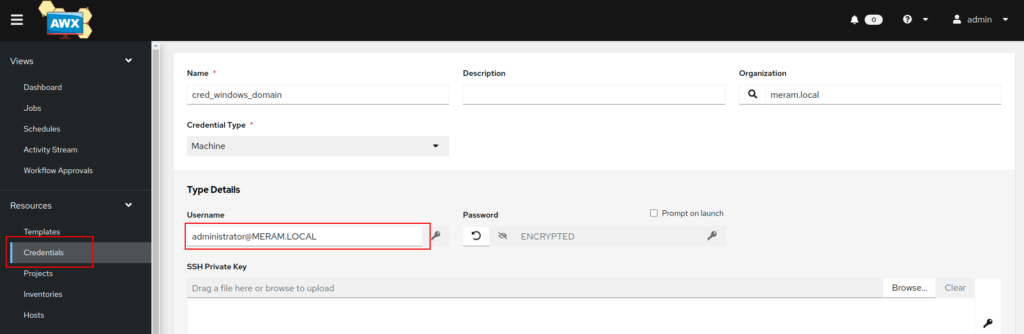
Bu işemlerin ardından “ping” komutu test ediyoruz. “Inventories” altında oluşturduğumuz Inventor’e giriyor ve hostumuzu seçiyoruz. Sonrasında “Run Command“‘a tıklıyoruz.
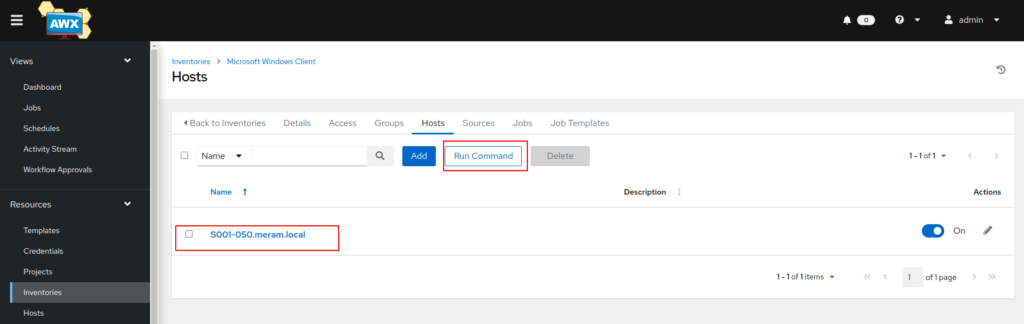
“Module” olarak “wing_ping“‘i seçiyoruz.
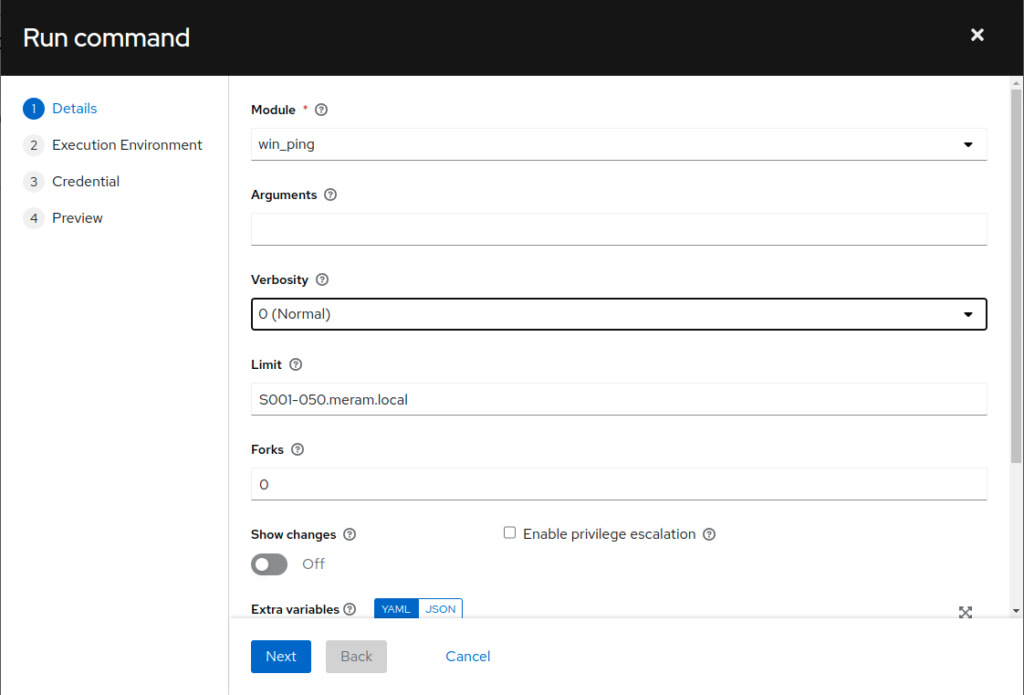
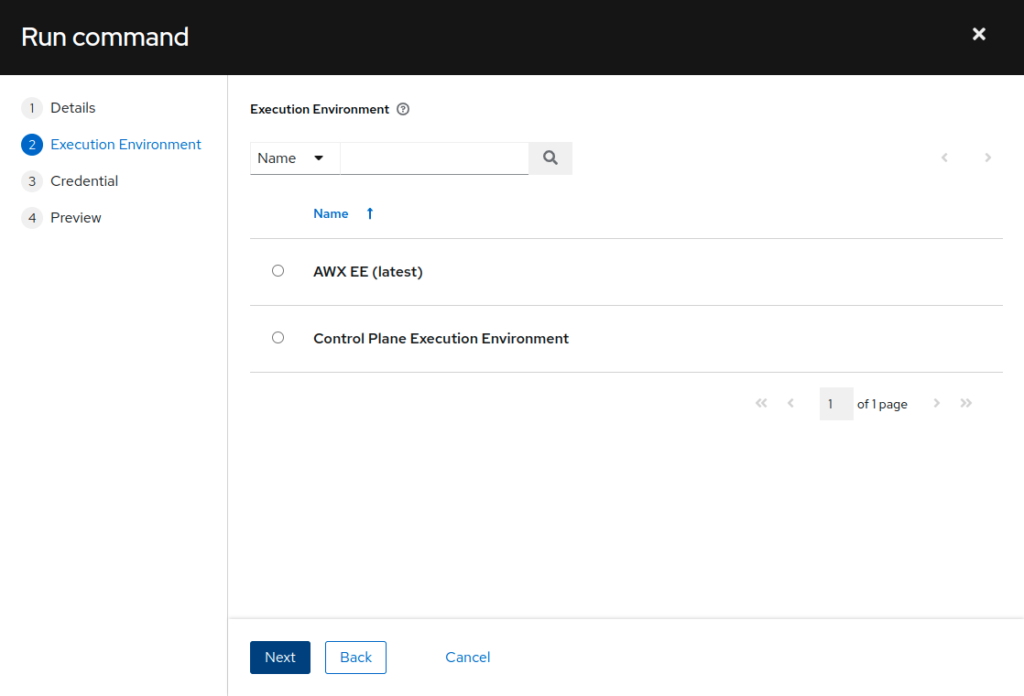
Oluşturduğumuz Credential’i seçiyoruz.
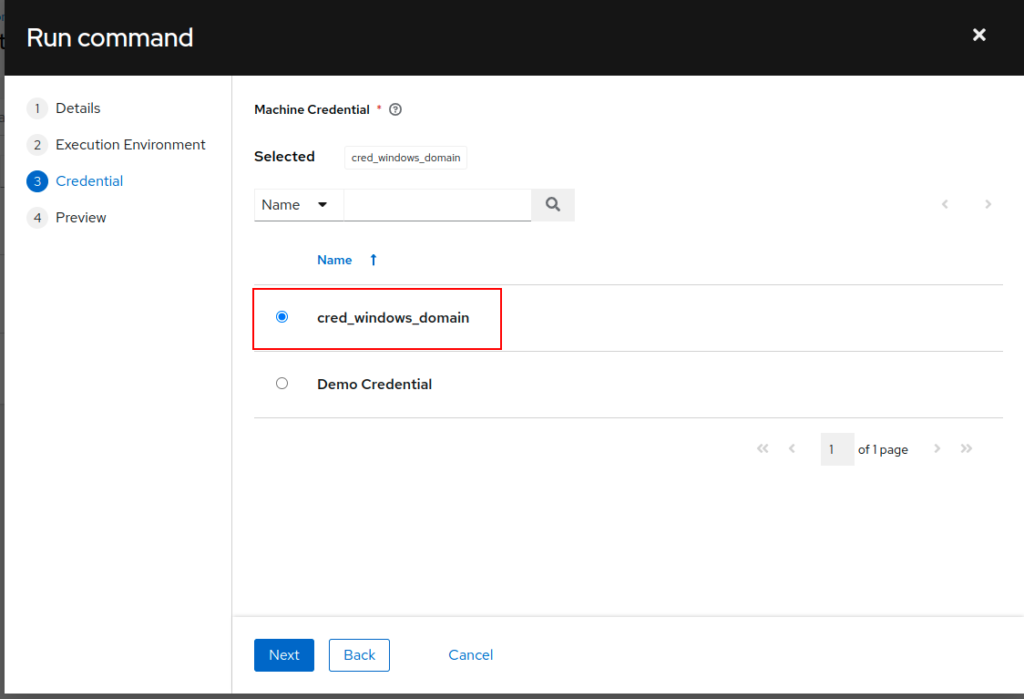
“Launch“‘a tıklayarak çalıştırıyoruz.
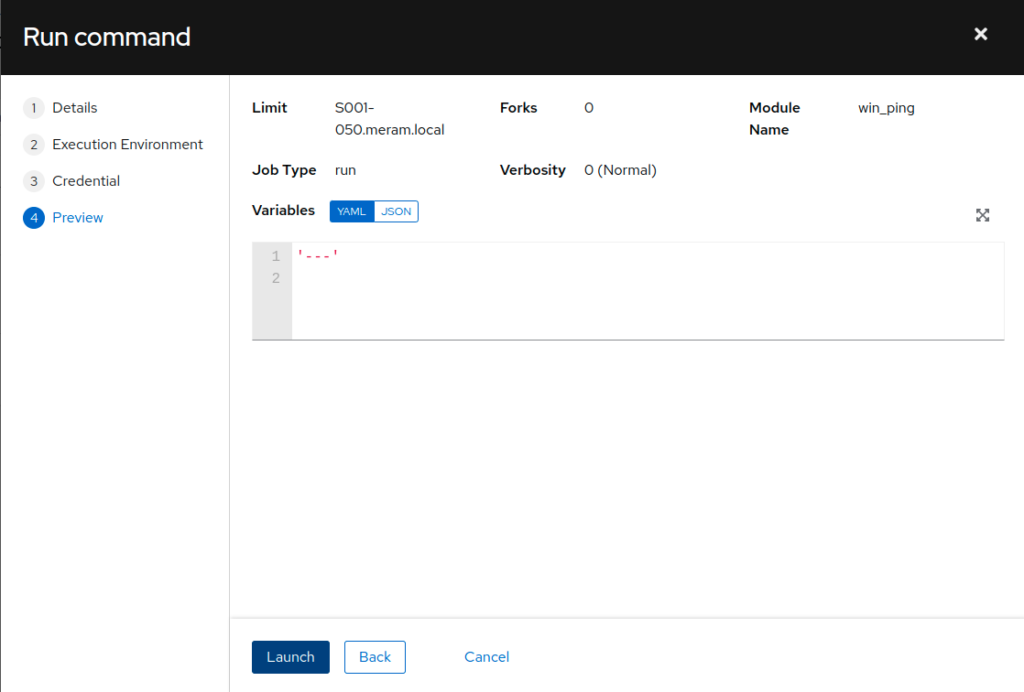
Aşağıdaki gibi başarılı bir şekilde ping yapıyoruz.
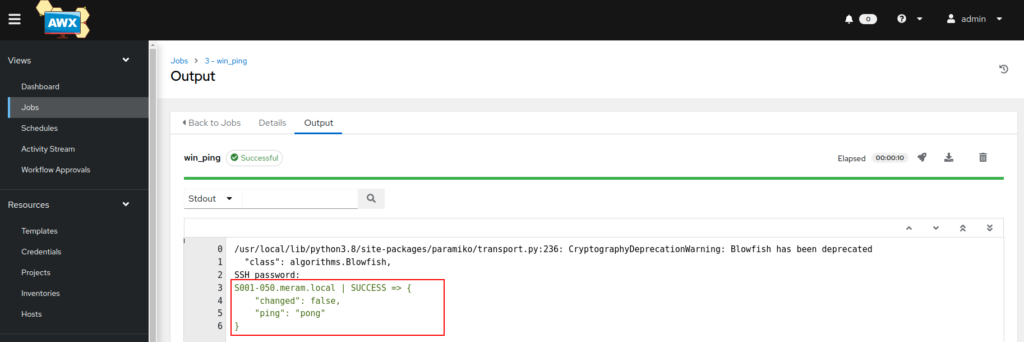
Şu ana kadar AWX Ansible kurulumu, Linux, Windows ve domain ortamındaki Windows sistemlere erişileri gördük. Bir sonraki makalede AWX Ansbile’in diğer ayarları ile devam edeceğiz. Keyifli okumalar ketifli okumalar.












Eline sağlık.
Hocam teşekkür ederim, saygılar.
Eline sağlık. Dynamic Ldap entegrasyonunu bugün bitirdim. Makalede üzerine geldi.
Teşekkürler, devamı seri şekilde gelmeye devam edecek.